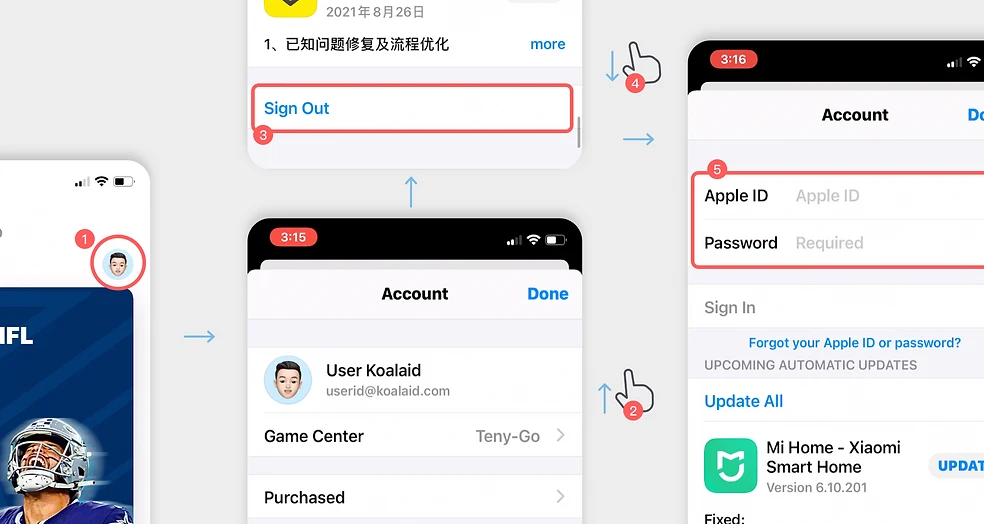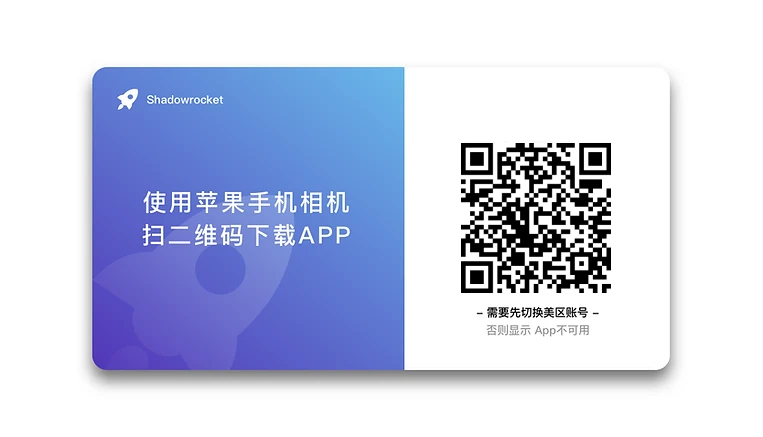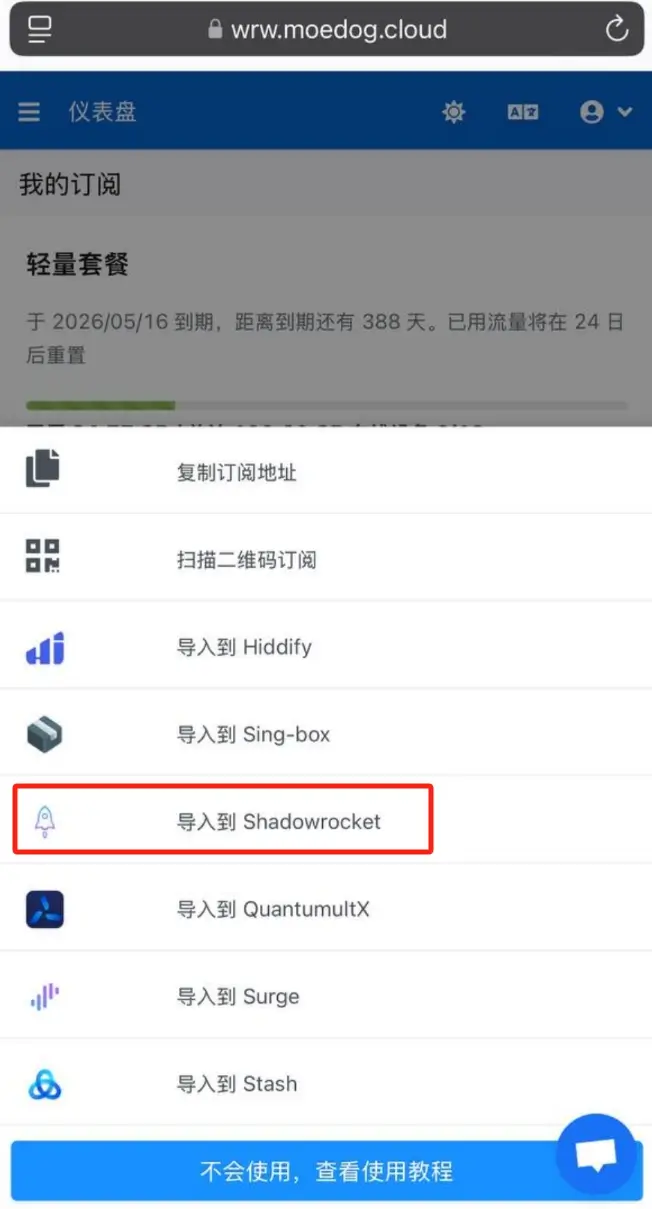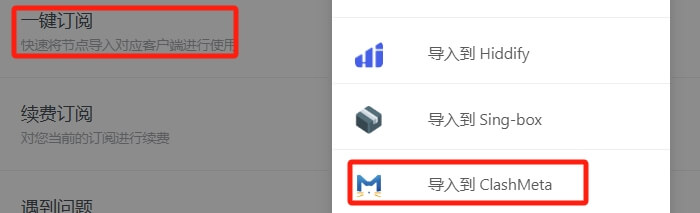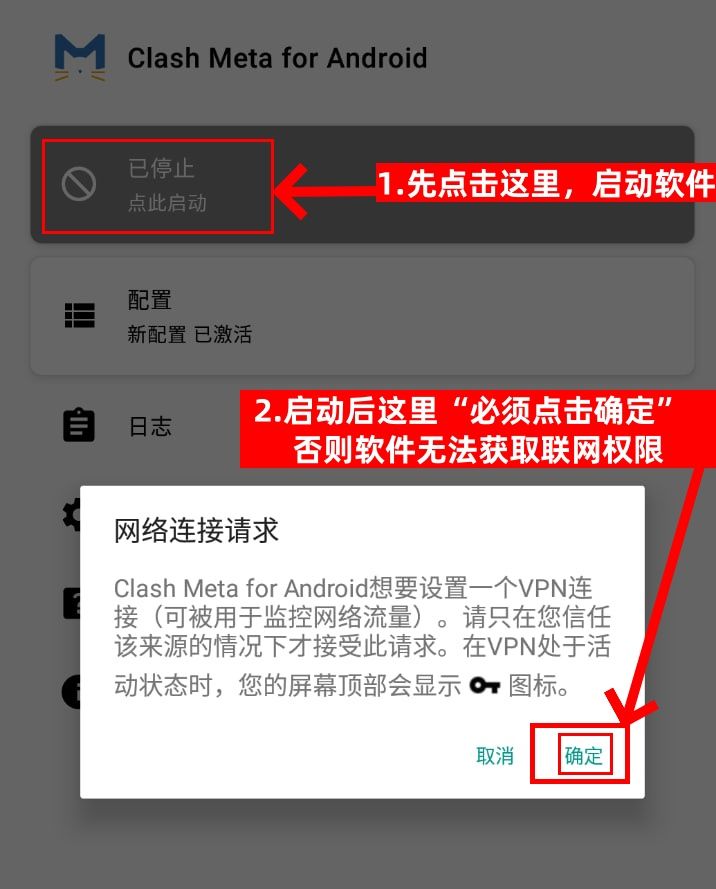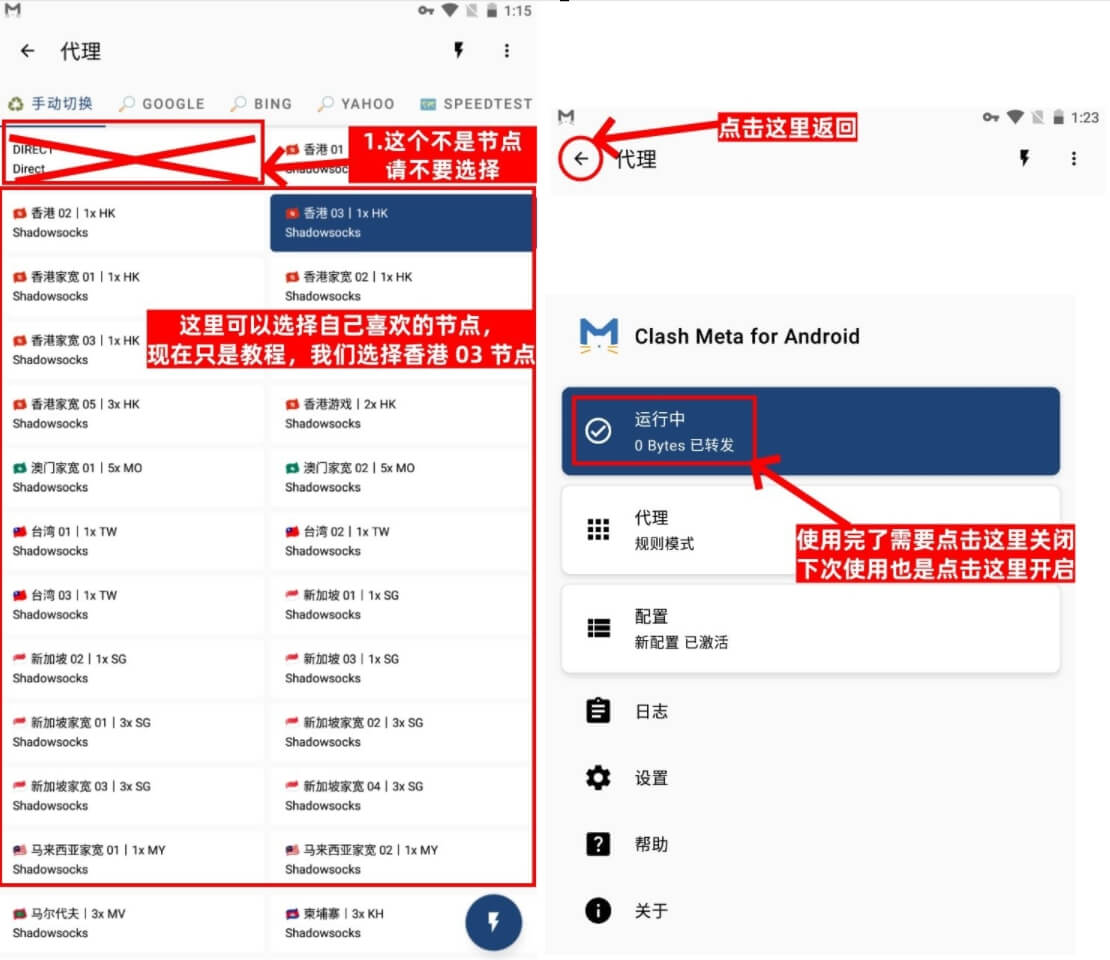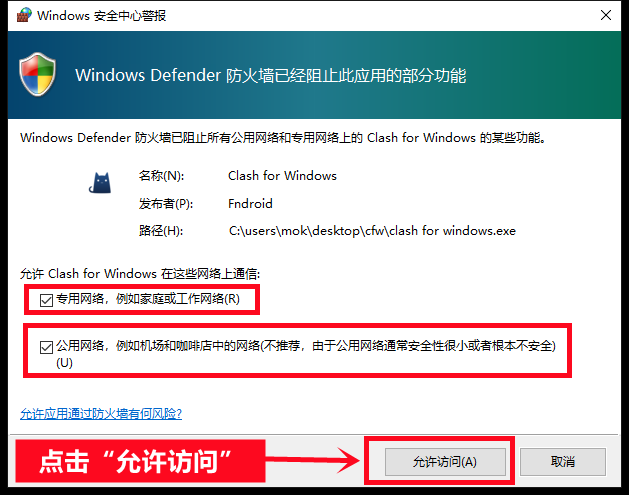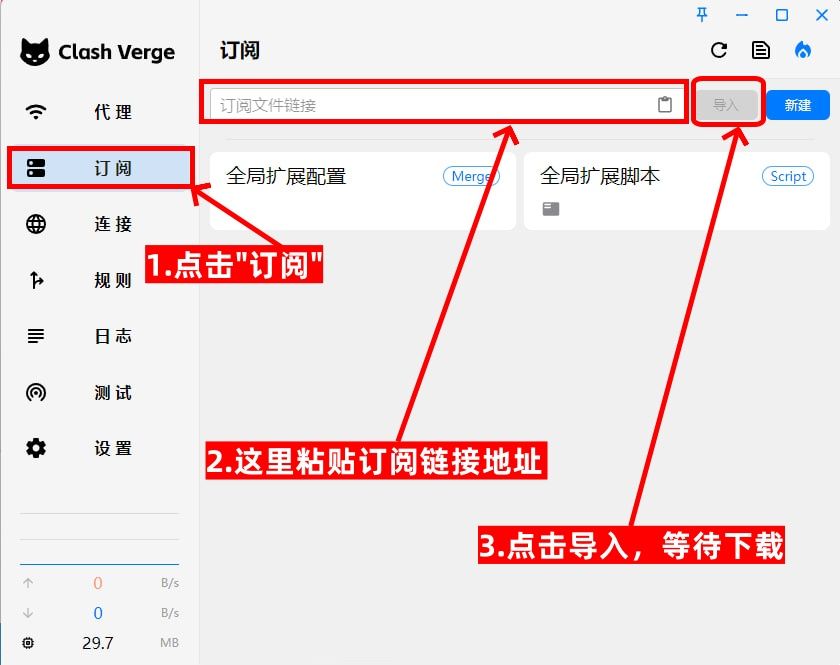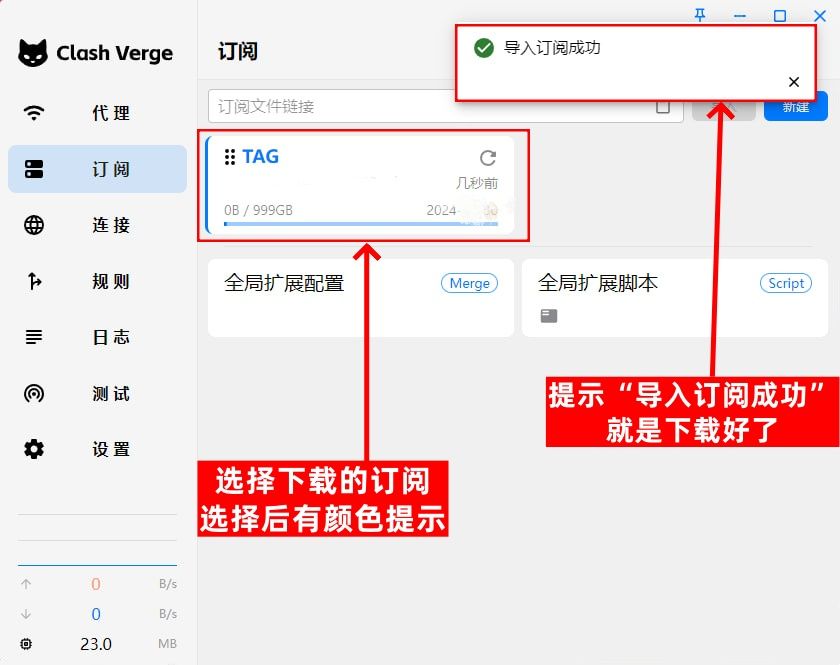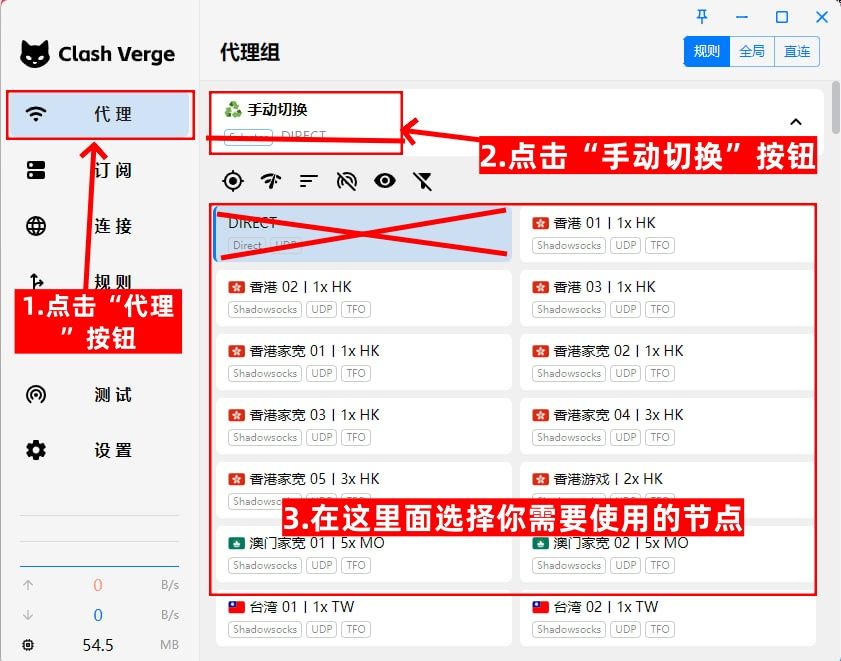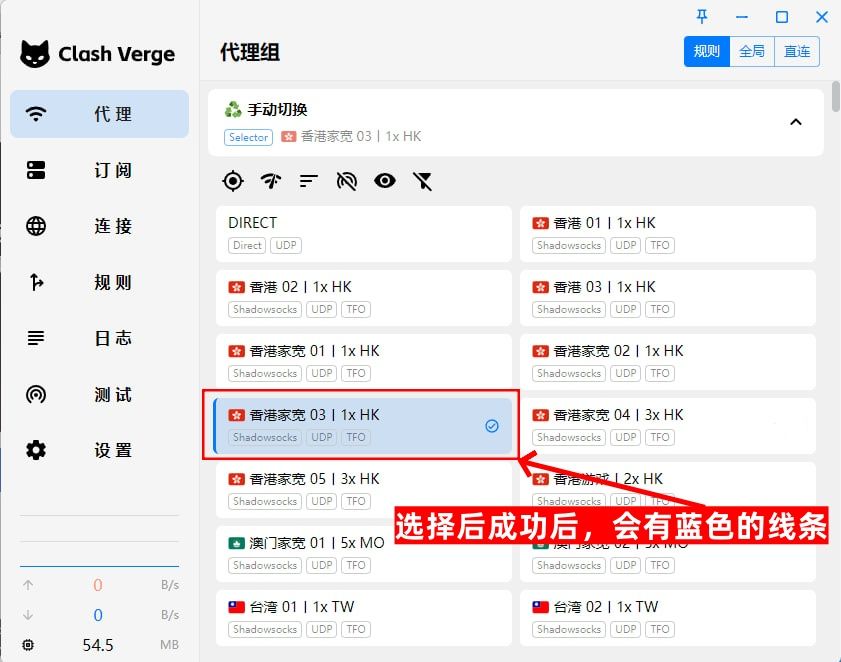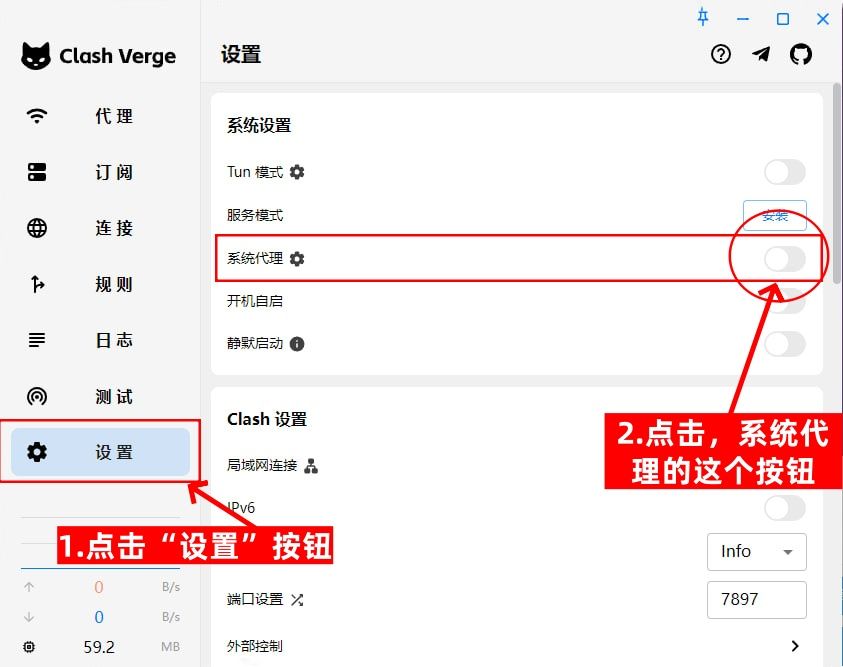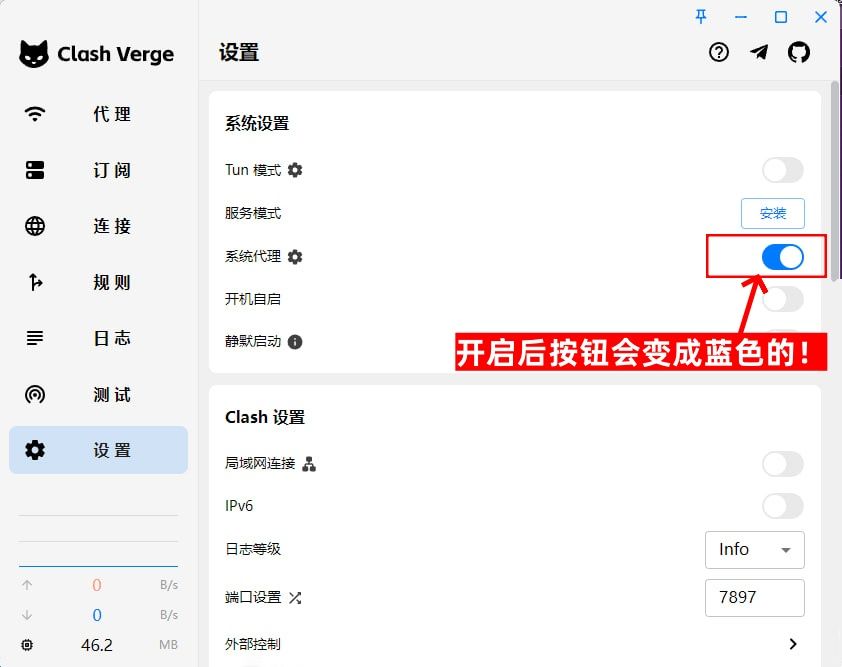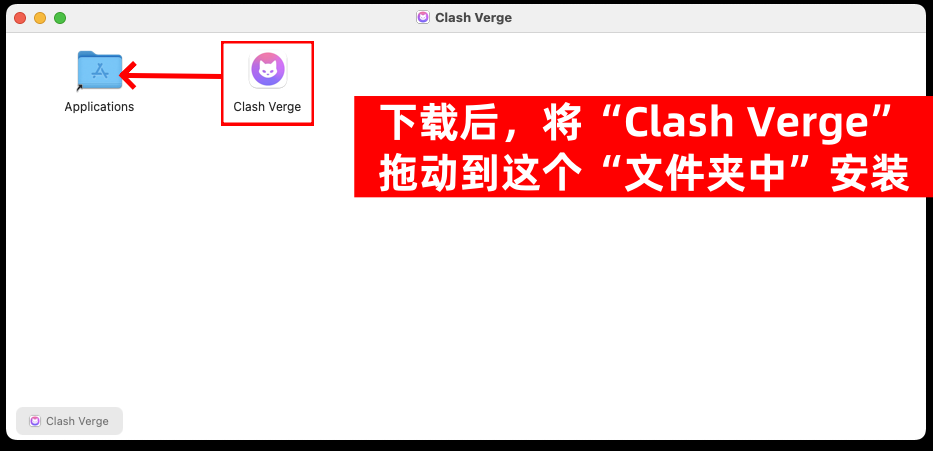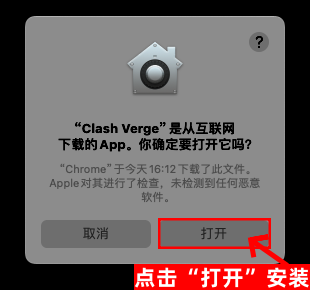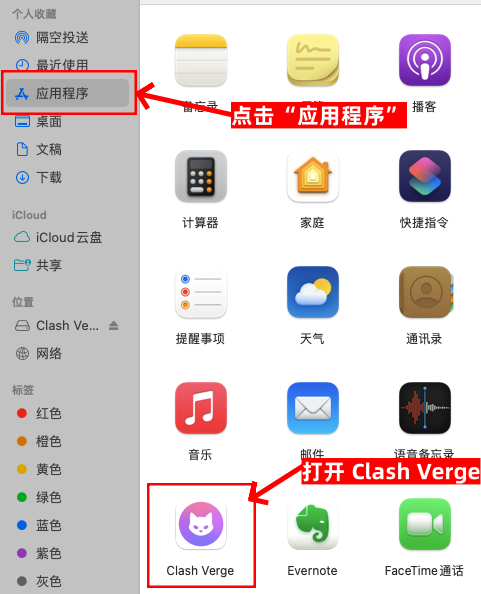Shadowrocket iOS 使用教程
本教程适用于 iPhone 和 iPad 设备,帮助您通过 Shadowrocket 连接 MDG 服务。
1. 购买订阅服务
注册并登录 MDG,在首页购买订阅套餐。
2. 本站免费提供外区苹果ID临时使用
账号: example@icloud.com
密码: password123
状态: 可用
重要提示:只能在App Store登录,禁止在系统设置中登录,否则可能导致账号被锁定。
3. 在 App Store 登录外区苹果 ID
必须在 App Store 中切换苹果 ID,请勿在系统设置中登录外区 ID,可能导致隐私泄漏或手机锁定。
操作步骤:
- 点击 App Store
- 点击右上角头像
- 滑到页面底部,点击 退出登录
- 回到页面顶部,登录准备好的外区苹果 ID
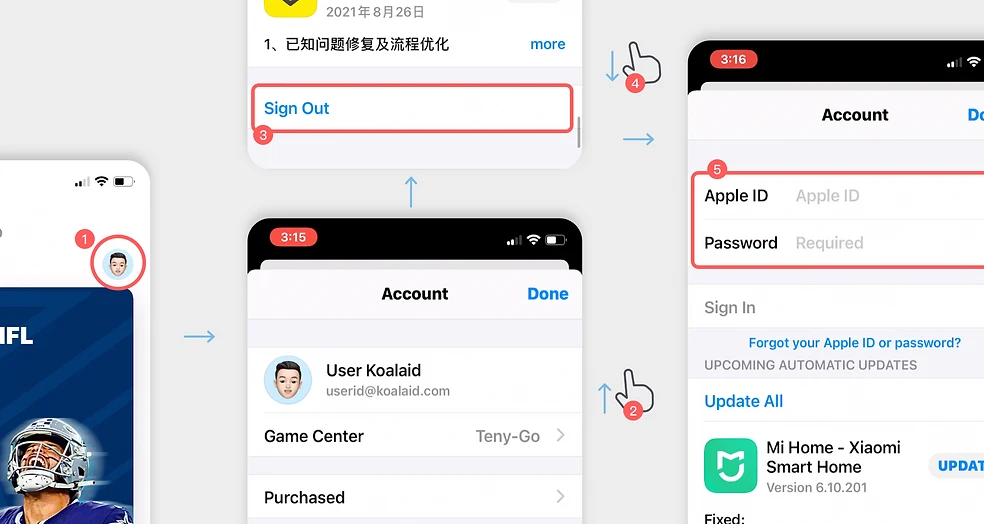
4. 下载 Shadowrocket
确认已切换账号后,点击下载 Shadowrocket
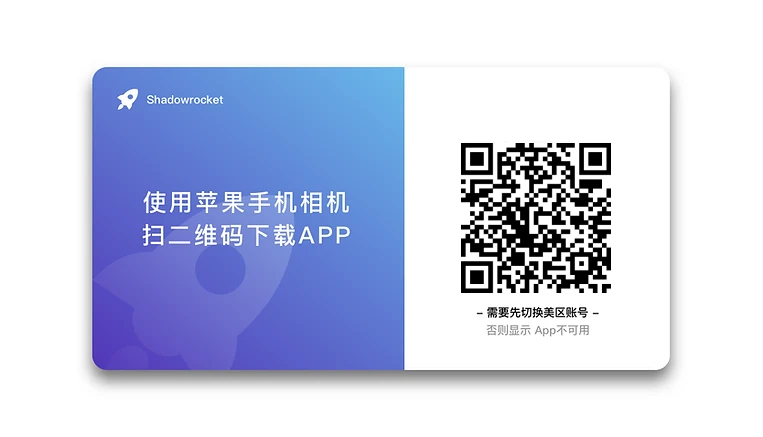
5. 一键导入 Shadowrocket 订阅
- 打开手机浏览器(推荐 Chrome 或 Safari)
- 登录 MDG
- 下滑到 订阅信息 部分,点击 一键导入 Shadowrocket 配置
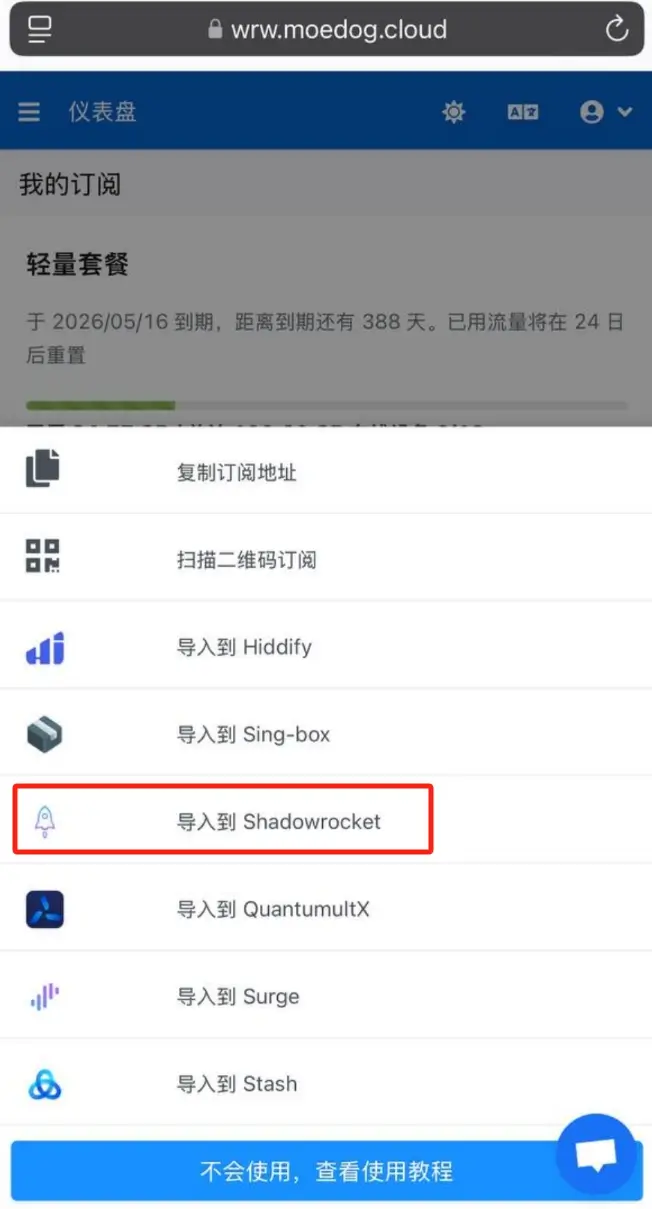
6. 开启 Shadowrocket 代理
点击 MDG,展开节点列表,点击连通性测试,出现绿色数字延迟后,选择服务器节点,打开顶部连接开关即可。
全局路由 说明:配置(只有被墙服务网站走代理),代理(所有流量走代理)
现在可以访问 YouTube、Google 等服务测试网络连通性。如果感觉网速不佳,尝试切换不同节点。
Clash Meta for Android 使用教程
本教程适用于 Android 设备,帮助您通过 Clash Meta 连接 MDG 服务。
1. 购买订阅服务
注册并登录 MDG,在首页购买订阅套餐。
2. 下载 Clash Meta for Android
通过以下链接下载 Clash Meta for Android:
👉 蓝奏云网盘
👉 小飞机网盘
👉 github下载
3. 导入订阅配置
操作步骤:
- 打开手机浏览器(推荐 Chrome 或 Edge)
- 登录 MDG
- 下滑到 订阅信息 部分,点击 一键导入 Clash Meta 配置
- 选择使用 Clash Meta 打开链接
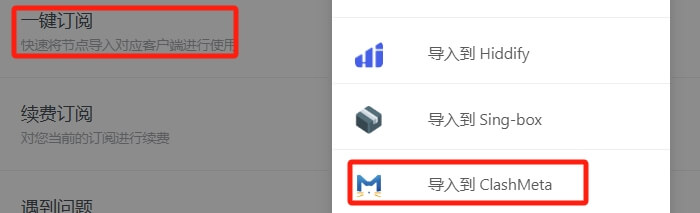
4. 启动代理服务
操作步骤:
- 打开 Clash Meta 应用
- 点击 配置,确保已加载 MDG 的配置文件
- 返回主界面,点击 启动 按钮
- 根据提示授予 VPN 权限
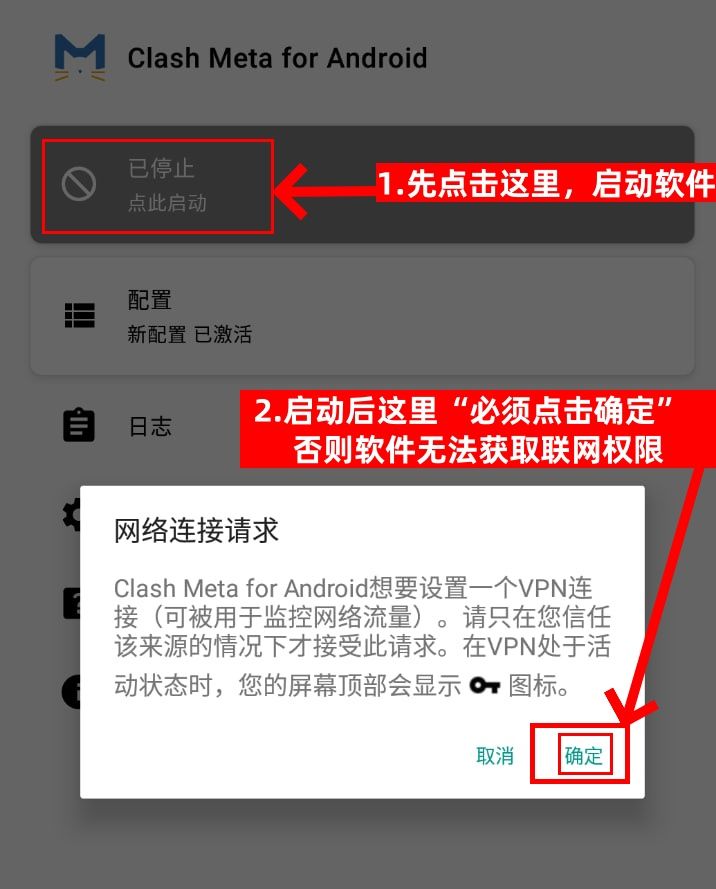
5. 选择节点并测试
操作步骤:
- 点击 代理 选项卡
- 展开节点列表,点击 延迟测试 按钮
- 选择延迟较低的节点
- 打开浏览器访问 Google 测试网络连通性
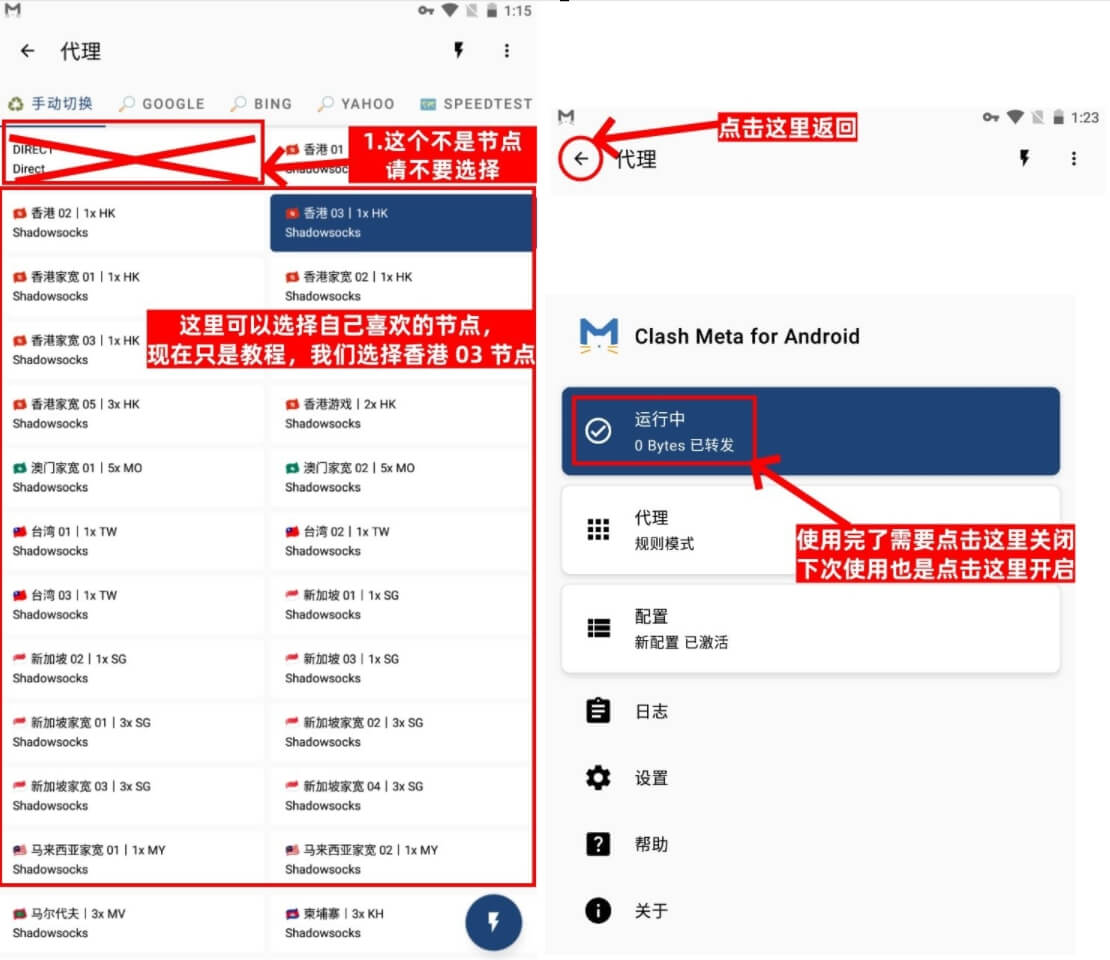
6. 高级设置(可选)
以下是一些常用的高级设置:
- 全局路由: 配置(只有被墙的网站走代理),代理(所有流量走代理)
- 自动更新: 在设置中开启订阅自动更新,确保节点列表最新
- 分应用代理: 在 设置 → 分应用代理 中指定哪些应用走代理
现在您可以正常使用 MDG 服务了。如果遇到问题,请尝试切换节点或重启应用。
Clash Verge for Windows 使用教程
本教程适用于 Windows 10/11 系统,帮助您通过 Clash Verge 连接 MDG 服务。
1. 购买订阅服务
注册并登录 MDG,在首页购买订阅套餐。
2. 下载 Clash Verge
通过以下链接下载 Clash Verge:
👉 蓝奏云网盘
👉 小飞机网盘
👉 github下载
注意:请根据系统选择正确的版本(推荐下载 .msi 安装包)
3. 安装并运行 Clash Verge
操作步骤:
- 双击下载的安装包完成安装
- 首次运行时,Windows 防火墙可能会弹出警告,请点击允许访问
- 右键系统托盘中的 Clash Verge 图标(🛡️),选择打开主界面
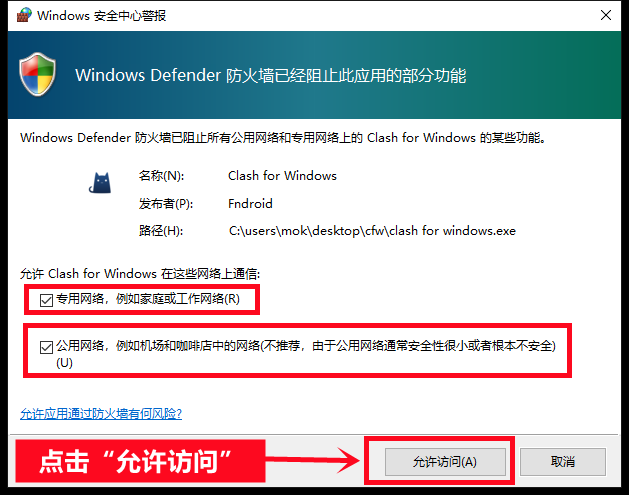
4. 导入订阅配置
方法一(推荐):
- 登录 MDG 官网
- 在订阅信息部分,点击一键导入 Clash Verge 配置
- 选择用 Clash Verge 打开
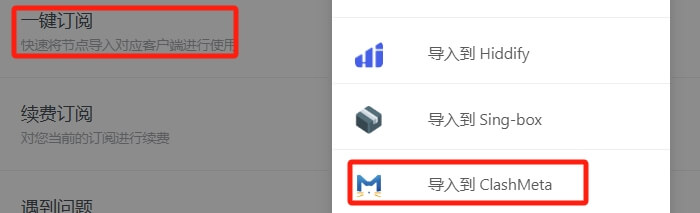
方法二(手动导入):
- 在 Clash Verge 主界面点击配置 → 新建配置
- 从 MDG 官网复制订阅链接
- 粘贴到 URL 输入框,点击下载
- 为配置命名(如 "MDG")并保存
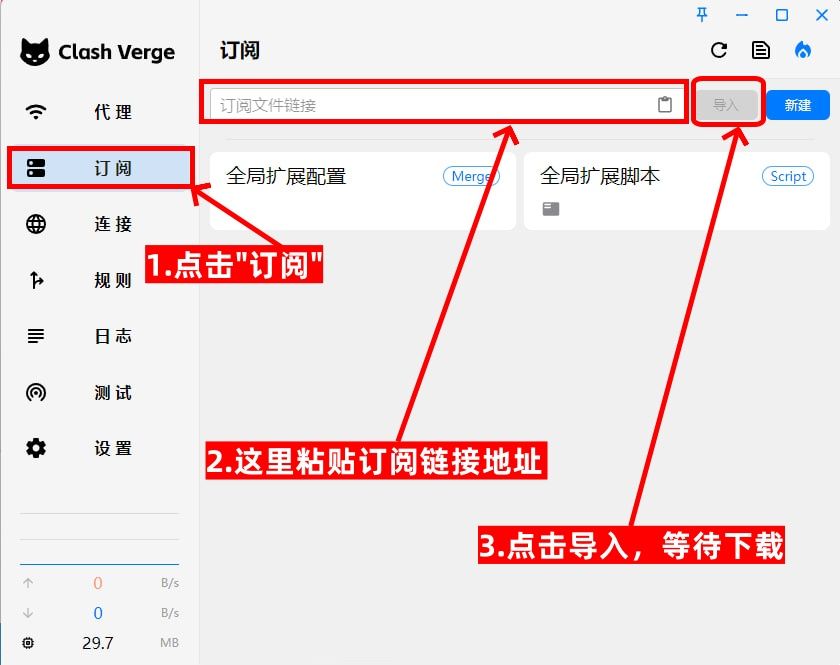
5. 启动代理服务
操作步骤:
- 在主界面顶部选择刚导入的配置(如 "MDG")
- 点击代理选项卡,测试节点延迟(右键节点 → 延迟测试)
- 选择延迟最低的节点
- 点击主界面左下角的开关按钮启动服务
- 首次启动时需要授予管理员权限(点击是)
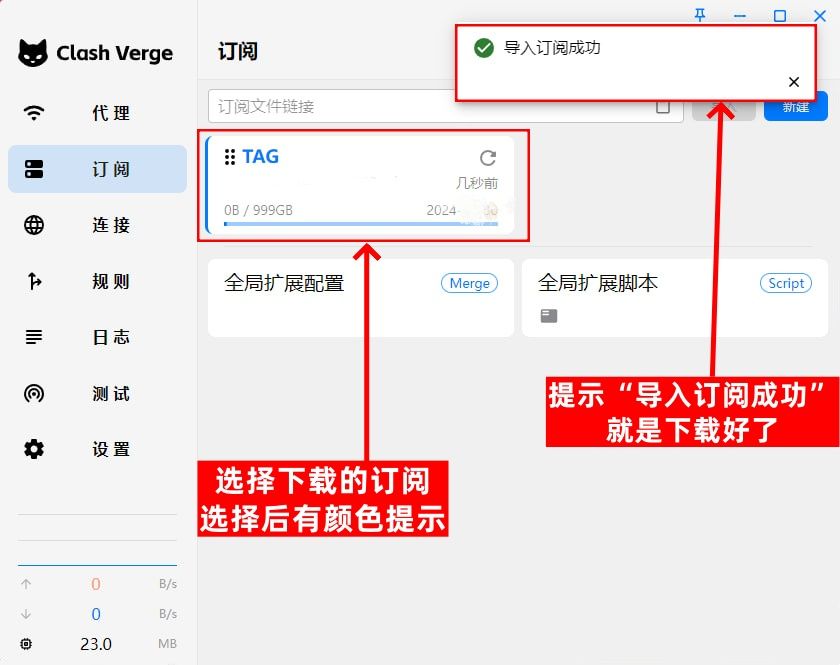
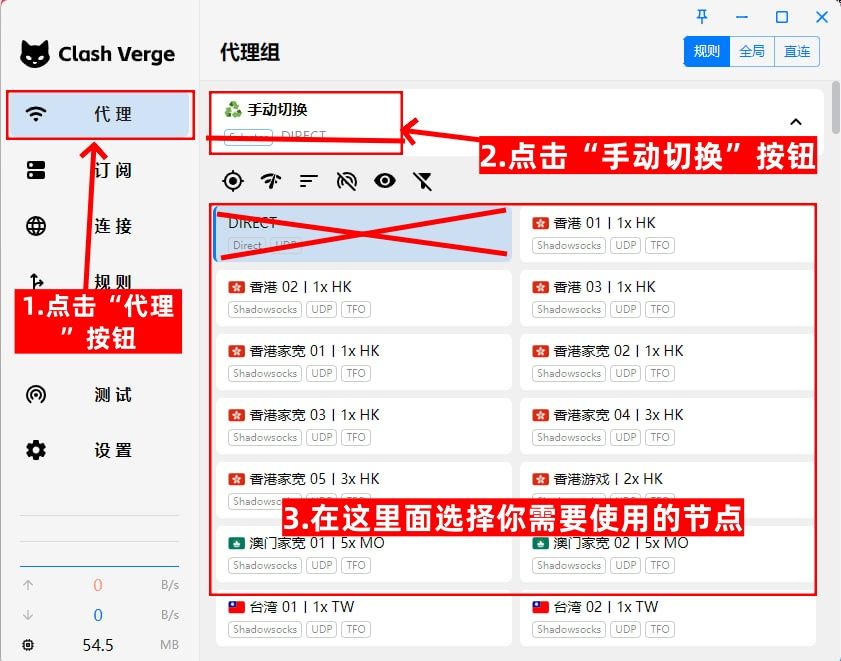
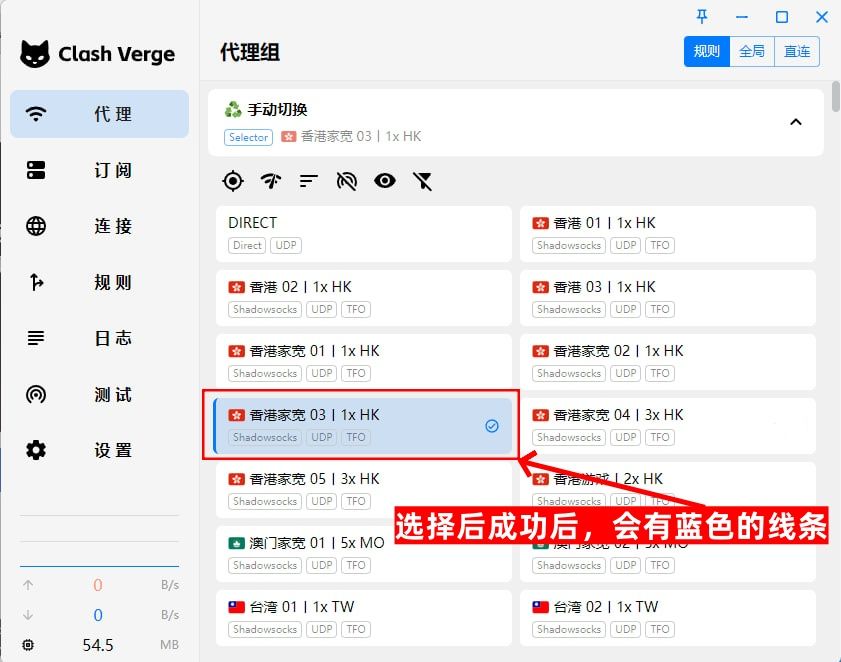
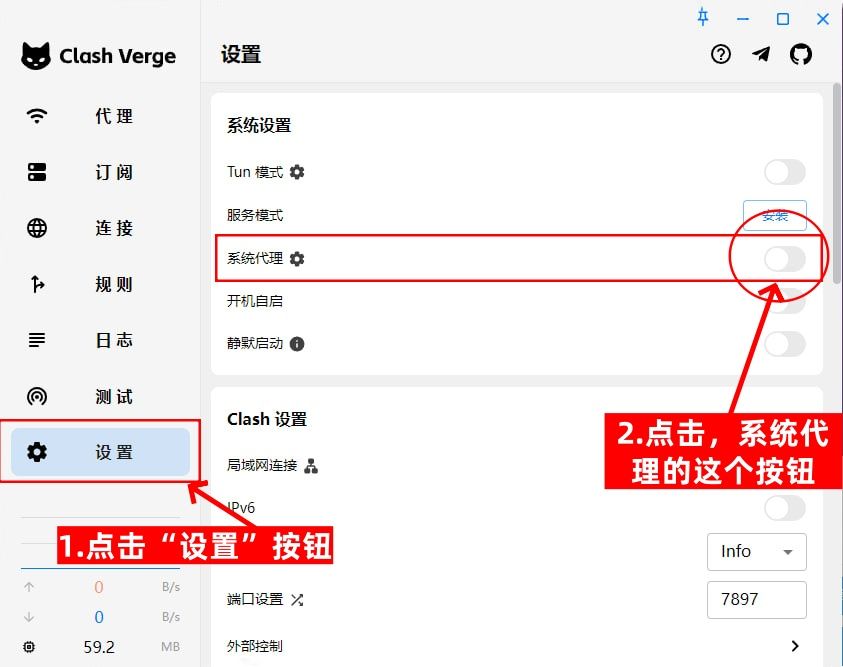
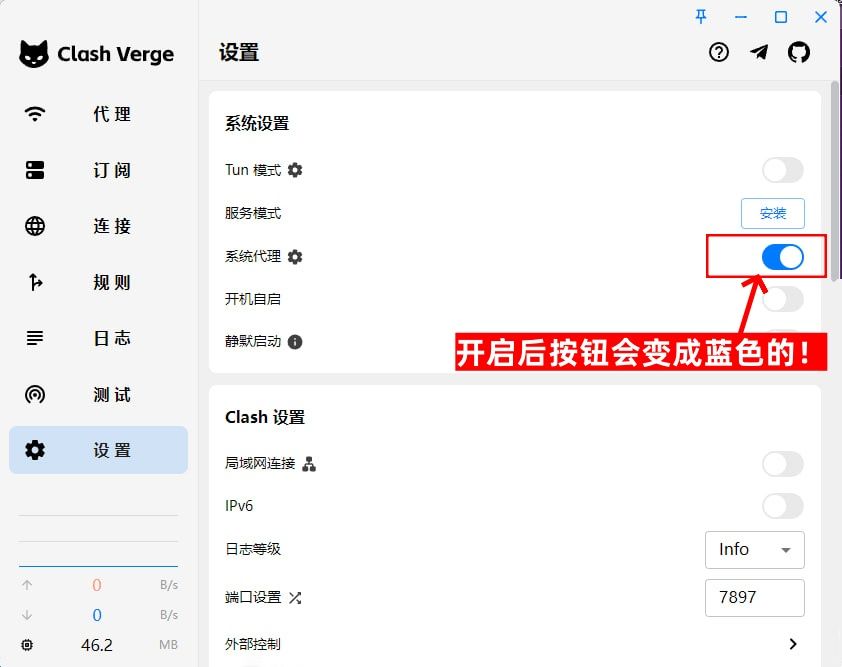
6. 验证连接
打开浏览器访问以下网站测试:
7. 高级设置(可选)
系统代理模式:
- 全局模式: 所有流量都通过代理
- 规则模式: 只有被墙的网站走代理(推荐)
其他实用功能:
- 开机自启: 在设置 → 常规中开启
- 自动更新订阅: 在配置页面设置更新间隔(建议24小时)
- TUN 模式: 可代理UDP流量(游戏/视频通话适用)
常见问题:
- 若连接失败,尝试切换节点或重启 Clash Verge
- 更新订阅后,节点列表未变化?尝试手动删除旧配置重新导入
- 部分杀毒软件可能误报,建议将 Clash Verge 添加到白名单
Clash Verge for macOS 使用教程
本教程适用于 macOS 系统(Intel/Apple Silicon芯片),帮助您通过 Clash Verge 连接 MDG 服务。
1. 购买订阅服务
注册并登录 MDG,在首页购买订阅套餐。
2. 下载 Clash Verge
通过以下链接下载 Clash Verge:
👉 蓝奏云网盘
👉 小飞机网盘
👉 github下载
注意:请根据芯片类型选择正确版本(Intel芯片选.dmg,Apple Silicon芯片选-aarch64.dmg)
3. 安装并运行
操作步骤:
- 双击下载的
.dmg 文件
- 将 Clash Verge 图标拖拽到 Applications 文件夹
- 首次运行时需右键应用选择 打开(绕过Gatekeeper限制)
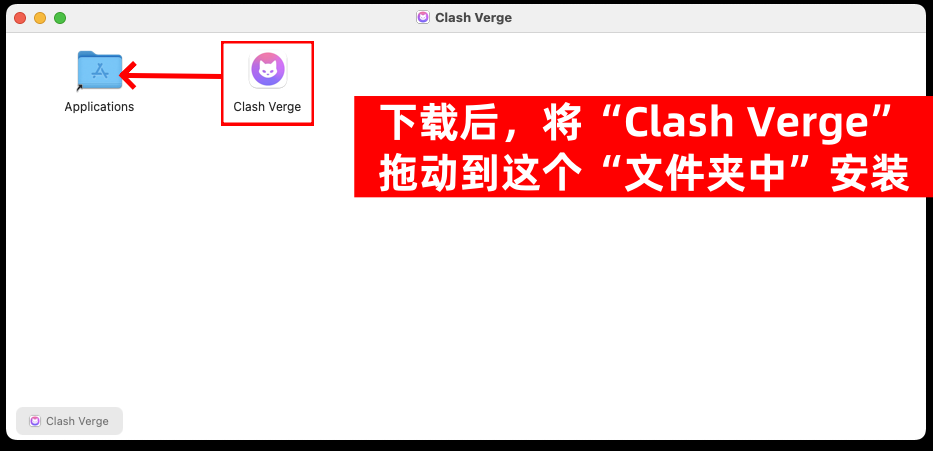
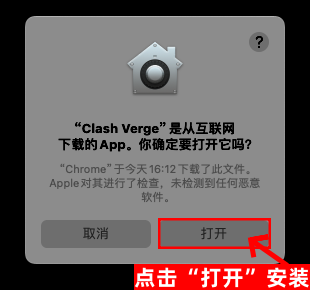
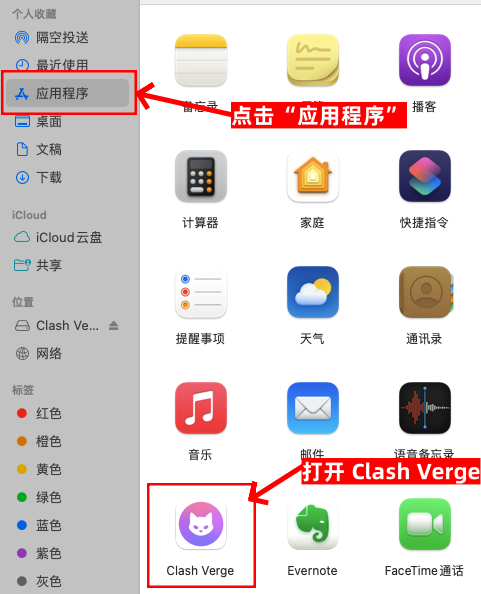
4. 导入订阅配置
推荐方法:
- 登录 MDG 官网
- 点击 一键导入 Clash Verge 配置
- 选择用 Clash Verge 打开链接
手动方法:
- 点击菜单栏图标 → Open Dashboard
- 进入 Profiles 标签页
- 粘贴 MDG 订阅链接 → 点击 Download
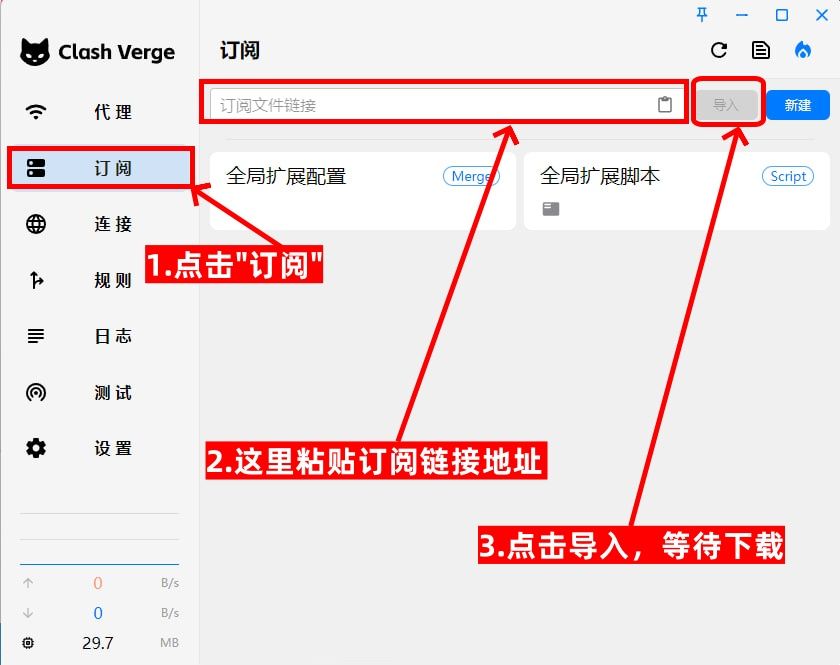
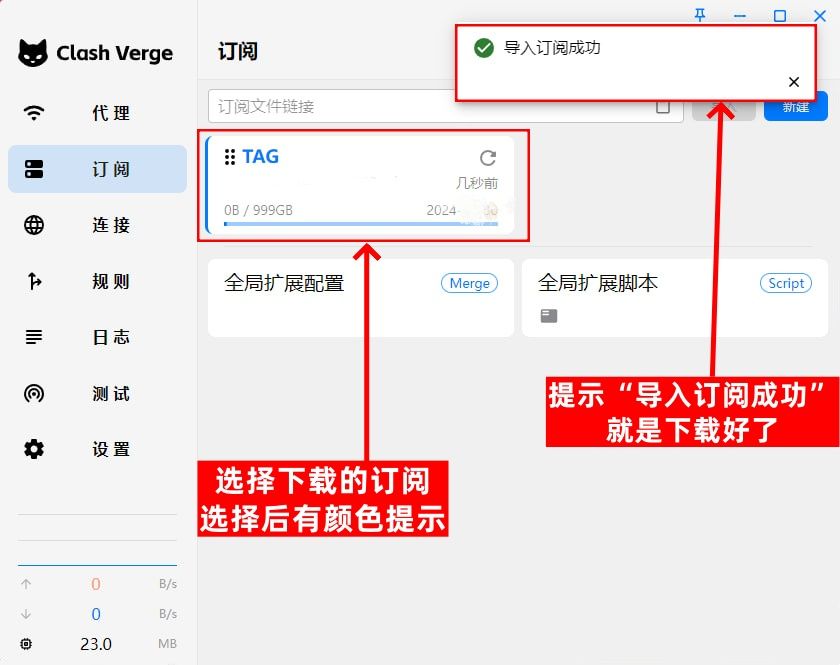
5. 启动代理服务
操作步骤:
- 在 Dashboard 的 Proxies 标签页
- 右键节点选择 Delay Test 测试延迟
- 选择延迟最低的节点
- 点击菜单栏图标 → 选择 TUN Mode(推荐开启)
- 点击 Start 启动服务
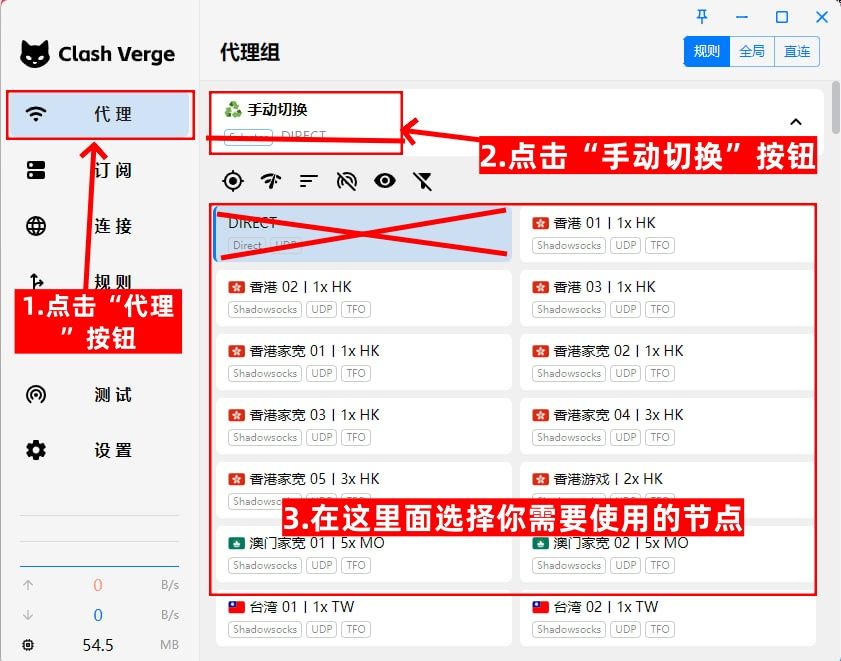
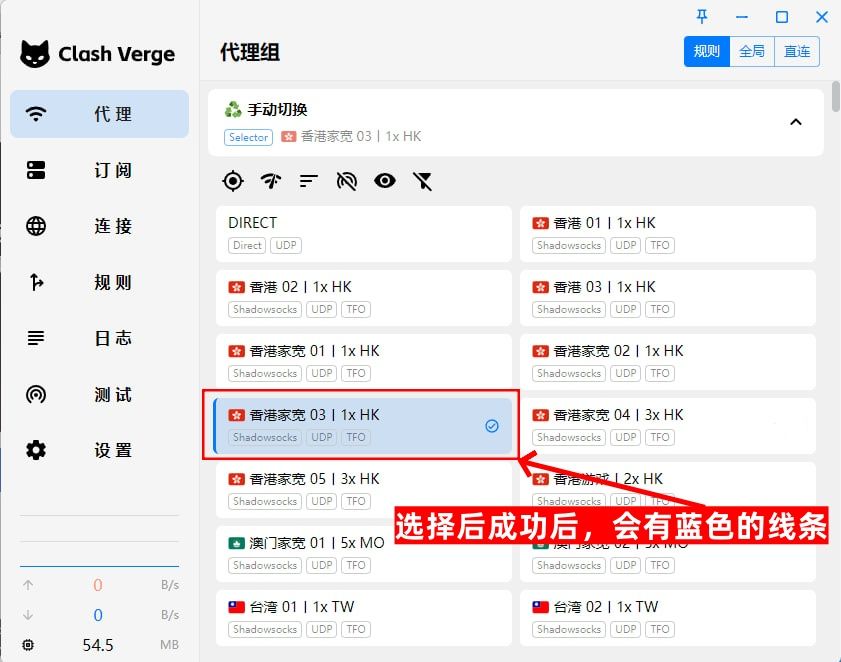
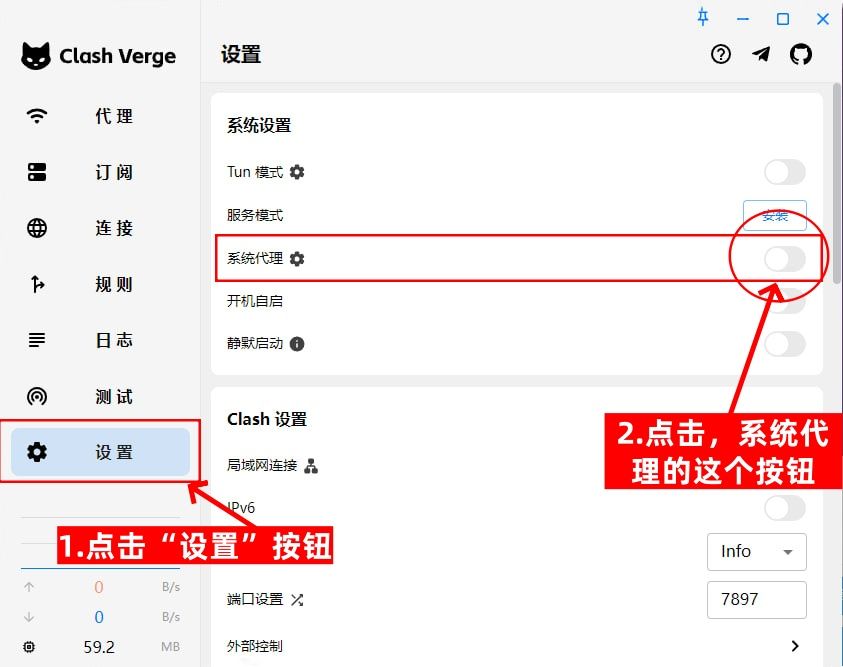
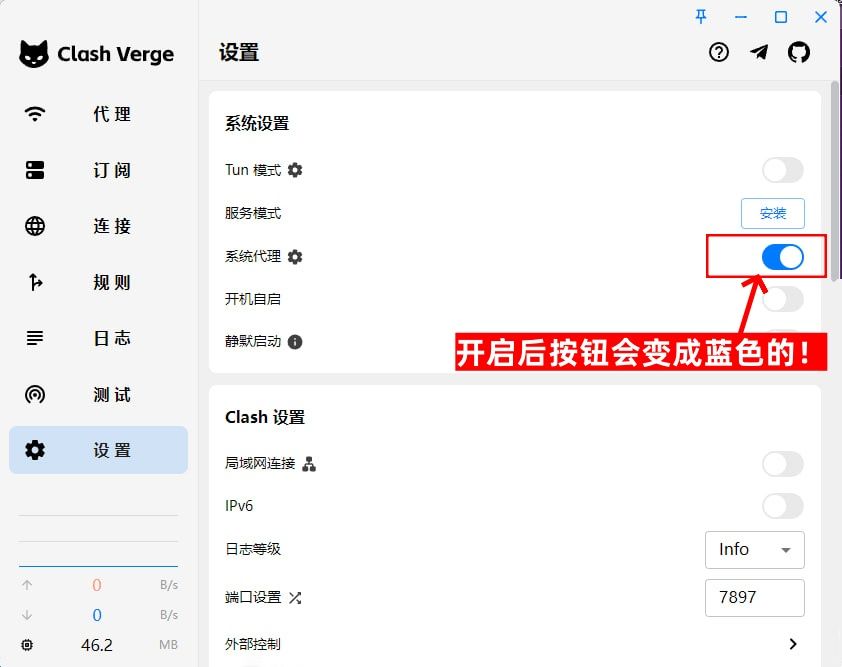
6. 系统代理设置
在 General 标签页配置:
- System Proxy:开启(自动设置系统代理)
- Start at Login:建议开启(开机自启)
- Bypass Domain:可添加
*.moedog.cloud/test 直连
7. 验证连接
在浏览器访问:YouTube
高级技巧:
- 使用
⌘+Shift+V 快速切换代理模式
- 在 Connections 标签页可监控实时流量
- 开启 Mixin 功能可实现规则自定义
常见问题:
- 若提示「来自不受信开发者」,需在系统设置 → 隐私与安全性中手动放行
- TUN 模式需要密码授权,输入您的 macOS 登录密码即可
- 更新订阅失败时,尝试关闭「URL-TEST」策略组